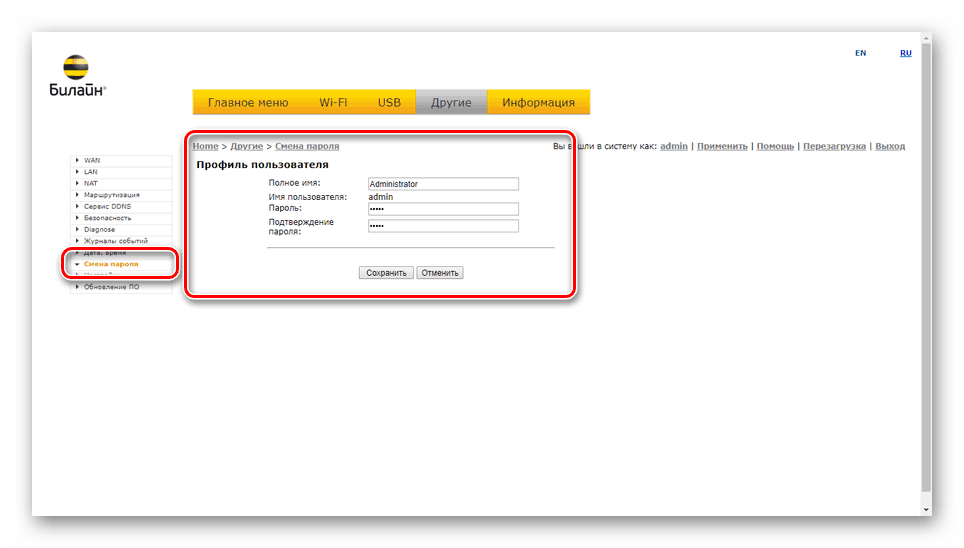إعداد جهاز توجيه Beeline Smart Box
من بين أجهزة توجيه الشبكة التي تمتلكها شركة Beeline ، الأفضل هو Smart Box ، الذي يجمع بين العديد من الوظائف المختلفة ويوفر خصائص تقنية عالية للغاية بغض النظر عن الطراز المحدد. حول إعدادات هذا الجهاز ، سنصف بالتفصيل لاحقًا في هذه المقالة.
المحتوى
تخصيص Beeline Smart Box
يوجد حاليًا أربعة أنواع من Beeline Smart Box ، التي تحتوي على اختلافات طفيفة فيما بينها. واجهة لوحة التحكم وإجراء الإعداد متطابقة في جميع الحالات. على سبيل المثال ، نحن نأخذ النموذج الأساسي.
انظر أيضا: قم بإعداد أجهزة توجيه beeline بشكل صحيح
صلة
- للوصول إلى معلمات جهاز التوجيه ، تحتاج إلى "تسجيل الدخول" و "كلمة المرور" ، التي تم تعيينها من قبل الشركة المصنعة بشكل افتراضي. يمكنك العثور عليها على السطح السفلي لجهاز التوجيه في كتلة خاصة.
- على نفس السطح يوجد عنوان IP لواجهة الويب. يجب إدراجه بدون تغييرات في شريط العنوان لأي متصفح ويب.
192.168.1.1 - بعد الضغط على مفتاح "Enter" ، ستحتاج إلى إدخال البيانات المطلوبة ثم استخدام الزر "متابعة" .
- الآن يمكنك الذهاب إلى أحد الأقسام الرئيسية. اختر "Network Map" لعرض جميع الاتصالات ذات الصلة.
- في الصفحة "حول هذا الجهاز" ، يمكنك العثور على المعلومات الأساسية حول جهاز التوجيه ، بما في ذلك أجهزة USB المتصلة وحالة الوصول عن بُعد.

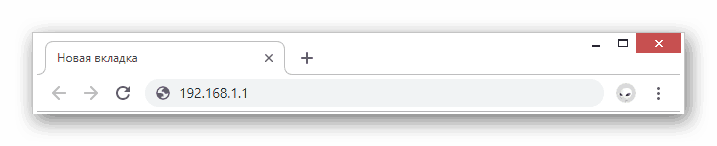
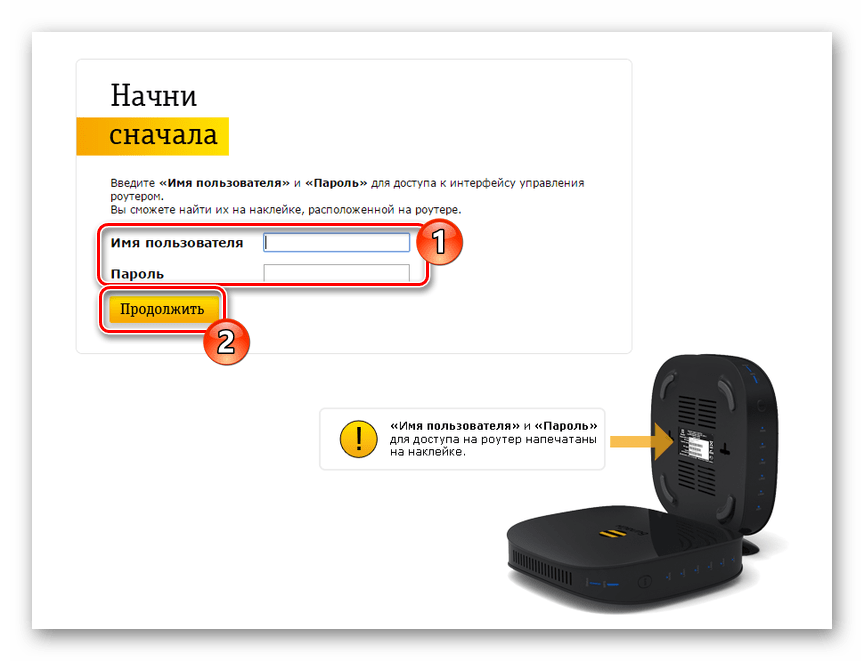
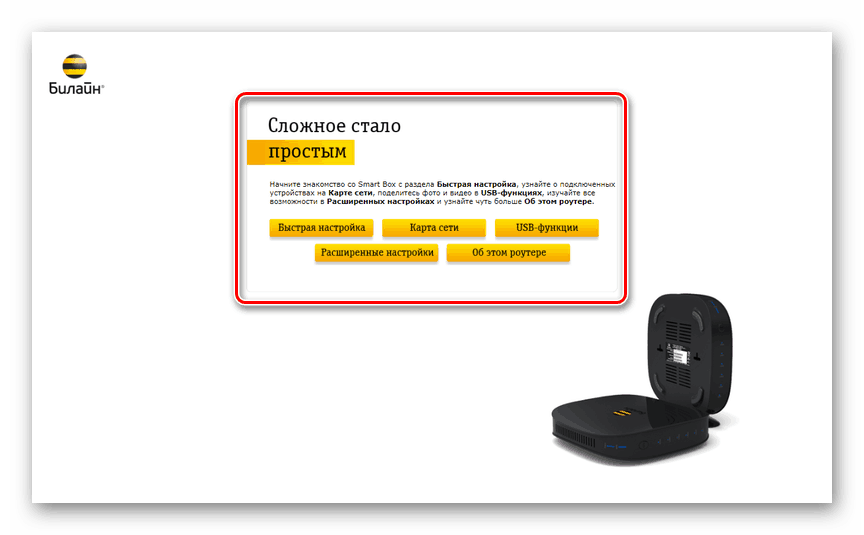
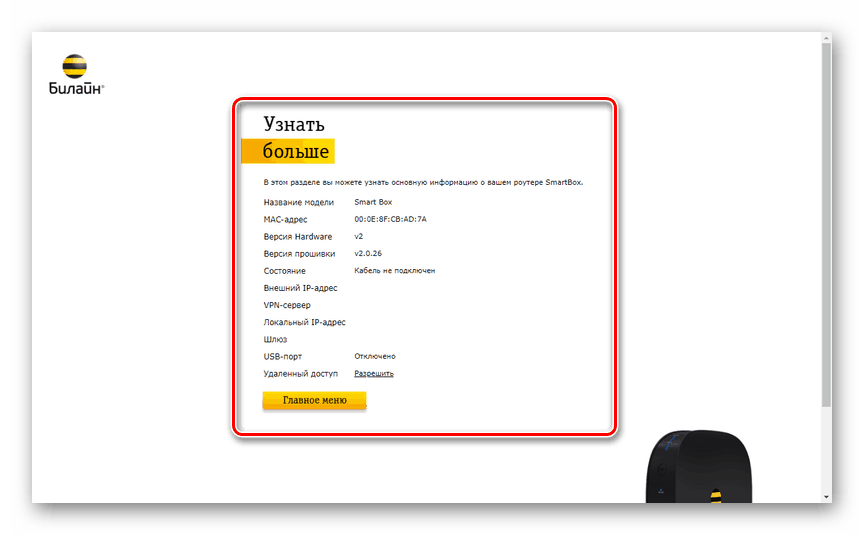
وظائف USB
- نظرًا لأنه تم تجهيز Beeline Smart Box بمنفذ USB إضافي ، يمكن توصيل تخزين بيانات خارجي به. لتهيئة الوسائط القابلة للإزالة في صفحة البداية ، حدد وظائف USB .
- فيما يلي ثلاث نقاط ، كل منها مسؤول عن طريقة نقل بيانات محددة. يمكنك تنشيط كل من الخيارات وتخصيصها لاحقًا.
- يحتوي الرابط "إعدادات متقدمة" على صفحة تحتوي على قائمة موسعة من المعلمات. لهذا سوف نعود لاحقاً في هذا الدليل.
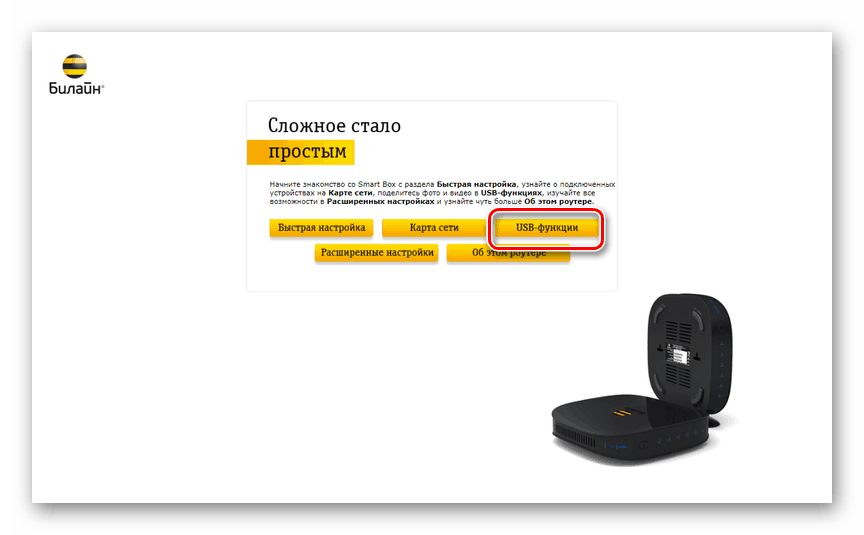
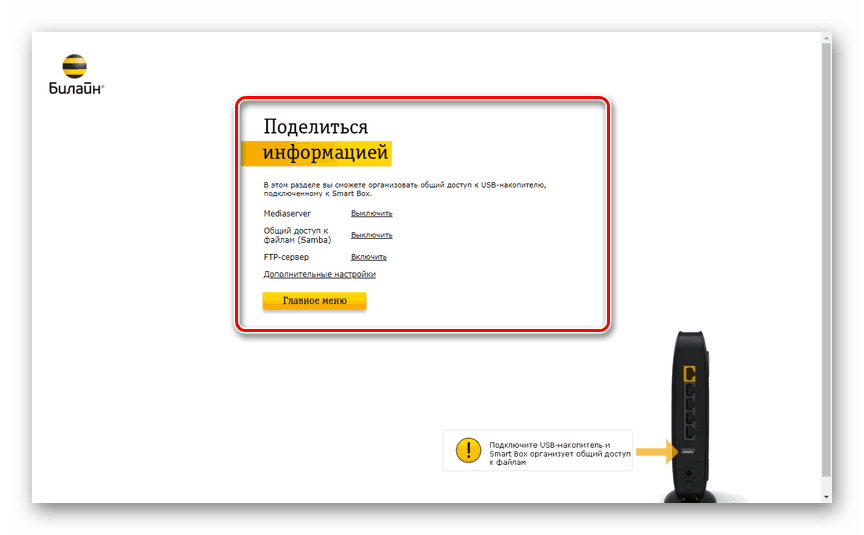
الإعداد السريع
- إذا كنت قد اشتريت الجهاز المعني مؤخرًا ولم يكن لديك وقت لتكوين اتصال بالإنترنت ، يمكنك القيام بذلك من خلال قسم "الإعداد السريع" .
- في كتلة "Home Internet" ، تحتاج إلى ملء حقلي "تسجيل الدخول" و "كلمة المرور" وفقًا للبيانات الواردة من حسابك في Beeline ، المحدد عادة في العقد مع الشركة. أيضًا في سطر "الحالة" ، يمكنك التحقق من صحة الكبل المتصل.
- باستخدام قسم "Wi-Fi-network of the router" ، يمكنك تعيين اسم فريد للإنترنت يتم عرضه على جميع الأجهزة التي تدعم هذا النوع من الاتصال. على الفور ، يجب تحديد كلمة مرور لحماية الشبكة من الاستخدام بدون إذنك.
- يمكن أن تكون القدرة على تمكين "Guest Wi-Fi network" مفيدة عندما تحتاج إلى توفير الوصول إلى الإنترنت للأجهزة الأخرى ، ولكن في الوقت نفسه تأمين معدات أخرى من الشبكة المحلية. يجب ملء الحقول "الاسم" و "كلمة المرور" بالقياس إلى الفقرة السابقة.
- باستخدام القسم الأخير من "Beeline TV" ، حدد منفذ LAN الموجود في جهاز فك التشفير ، إذا كان متصلاً. بعد ذلك ، انقر فوق "حفظ" لإكمال إجراء الإعداد السريع.
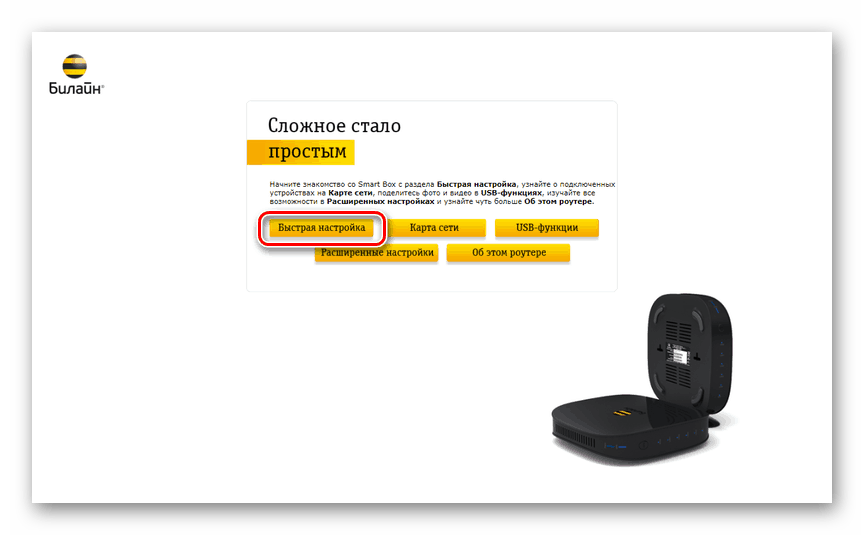
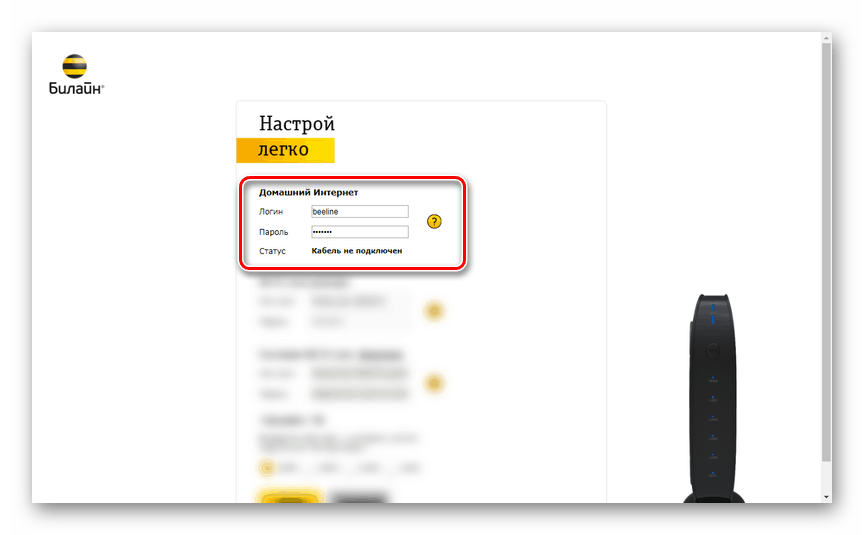
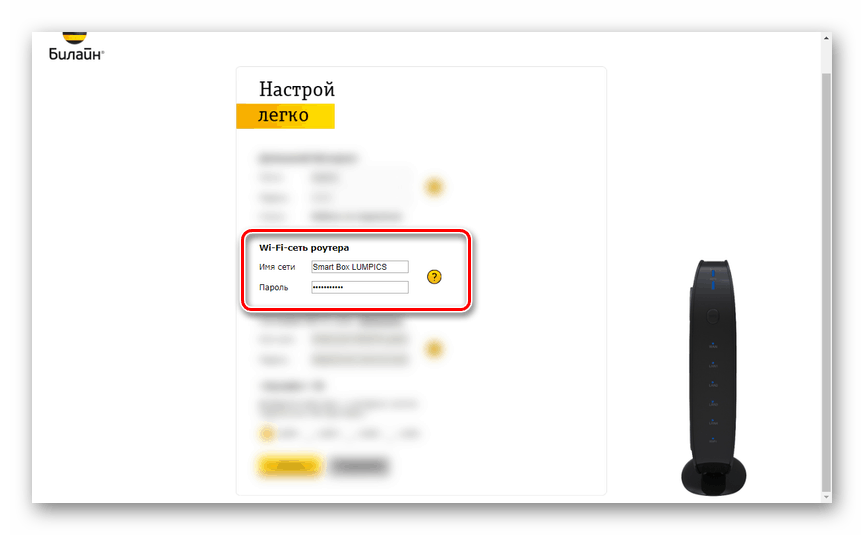
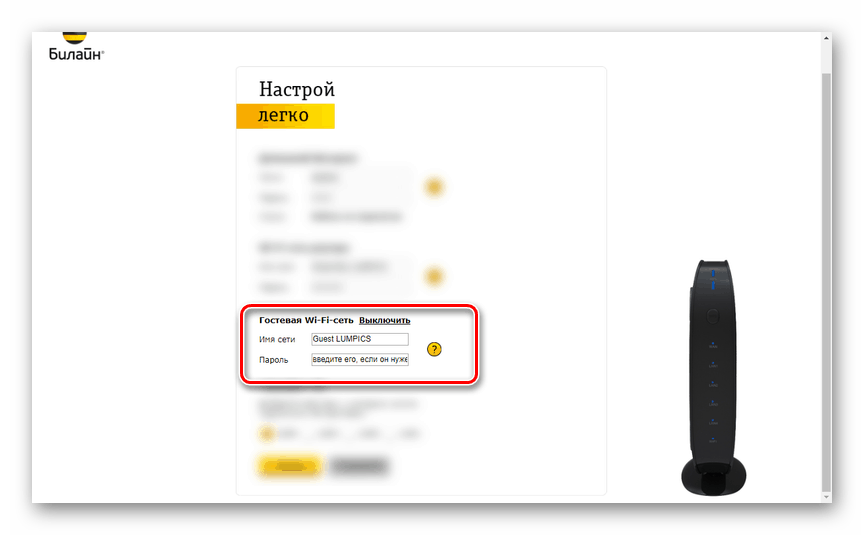
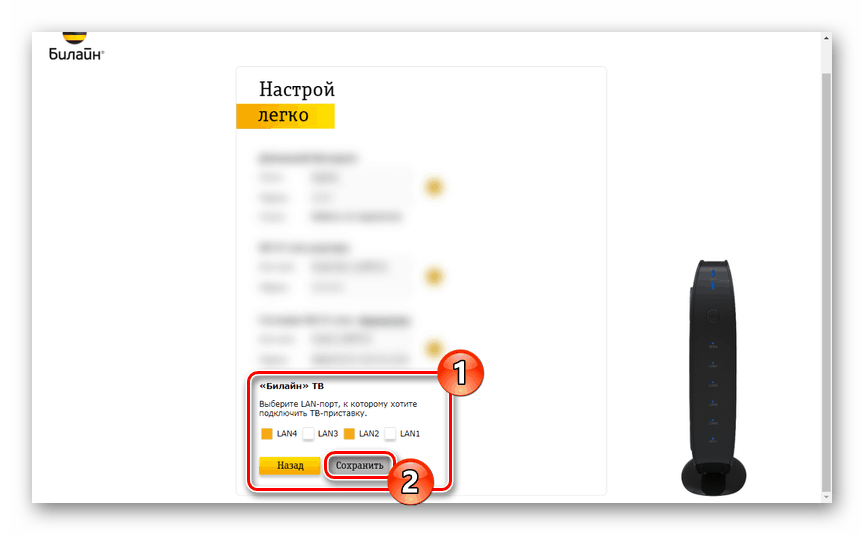
خيارات متقدمة
- بعد الانتهاء من عملية الإعداد السريع ، سيكون الجهاز جاهزًا للاستخدام. ومع ذلك ، بالإضافة إلى النسخة المبسطة من المعلمات ، هناك أيضًا "إعدادات متقدمة" ، والتي يمكن الوصول إليها من الصفحة الرئيسية عن طريق تحديد العنصر المناسب.
- في هذا القسم ، يمكنك العثور على معلومات حول جهاز التوجيه. على سبيل المثال ، يتم عرض عنوان MAC وعنوان IP وحالة اتصال الشبكة هنا.
- بالنقر على الرابط في سطر واحد أو آخر ، ستتم إعادة توجيهك تلقائيًا إلى المعلمات المقابلة.
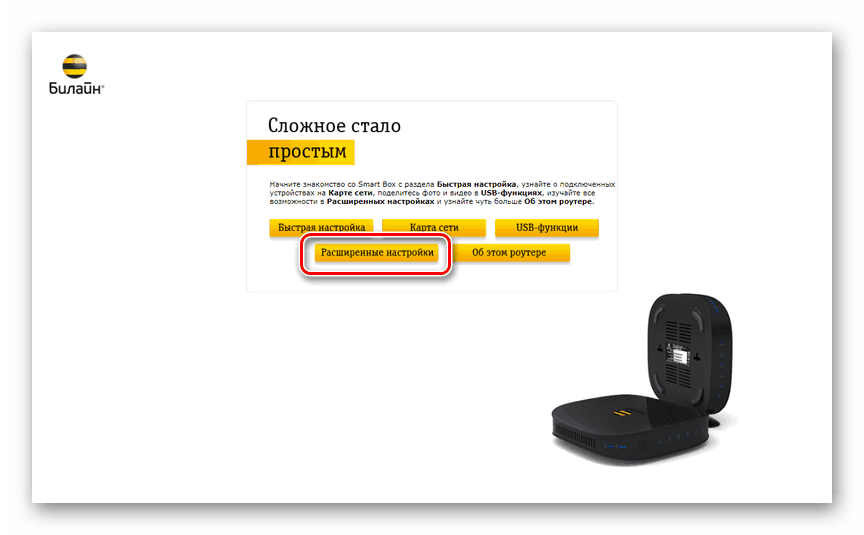
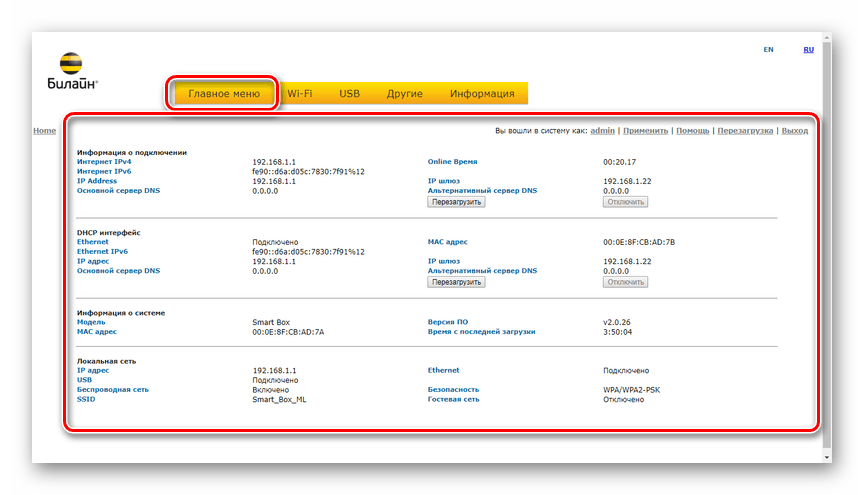
إعدادات Wi-Fi
- انتقل إلى علامة التبويب "Wi-Fi" وحدد "الإعدادات الأساسية" من خلال القائمة الإضافية. حدد مربع الاختيار "تمكين الشبكة اللاسلكية" ، وقم بتغيير "معرف الشبكة" حسب تقديرك وعدّل الإعدادات الأخرى على النحو التالي:
- "طريقة التشغيل" - "11n + g + b" ؛
- "قناة" - "تلقائي" ؛
- "مستوى الإشارة" - "تلقائي" ؛
- "حد الاتصال" - أي المطلوب.
ملاحظة: يمكن تغيير الخطوط الأخرى وفقًا لمتطلبات شبكة Wi-Fi.
- الضغط على "حفظ" ، انتقل إلى صفحة "الأمان" . في سطر "SSID" ، حدد شبكتك وحدد كلمة مرور وقم بتعيين الإعدادات بنفس الطريقة كما هو موضح من قبلنا:
- "المصادقة" - "WPA / WPA2-PSK" ؛
- "طريقة التشفير" - "TKIP + AES" ؛
- "تحديث الفاصل الزمني" - "600" .
- إذا كنت تريد استخدام Internet Beeline على الأجهزة ذات دعم "WPA" ، فحدد مربع "تمكين" في صفحة "إعداد Wi-Fi Protected Setup" .
- في قسم "التصفية حسب MAC" ، يمكنك إضافة حظر تلقائي للإنترنت على الأجهزة غير المرغوب فيها التي تحاول الاتصال بالشبكة.
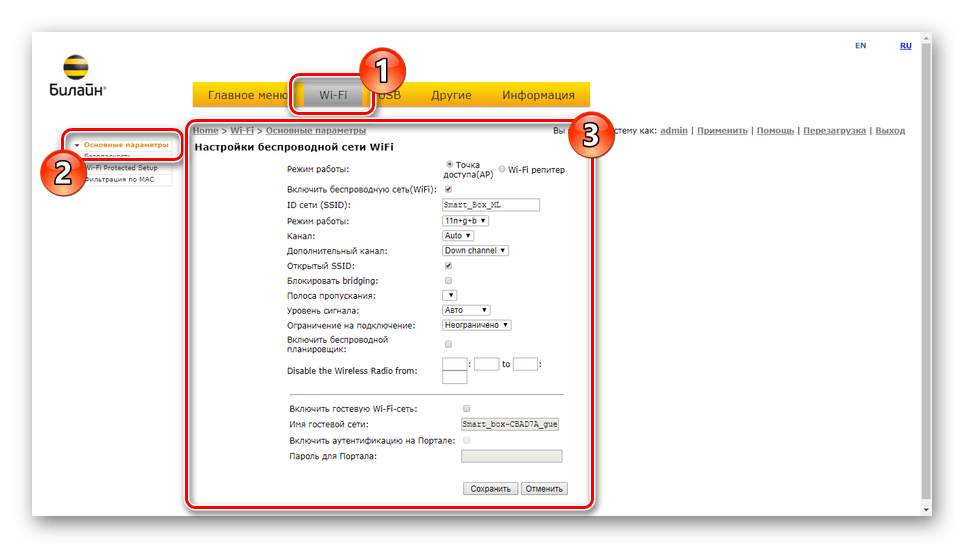
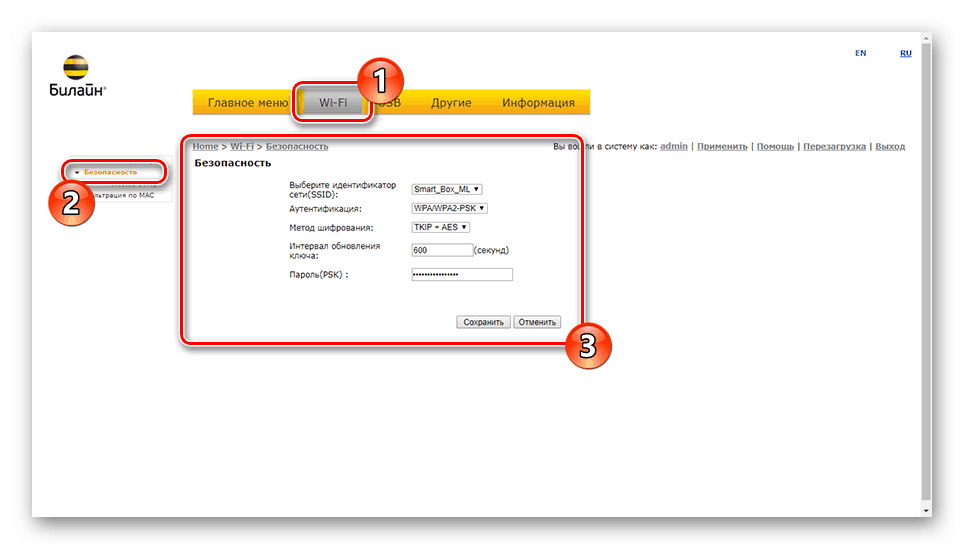
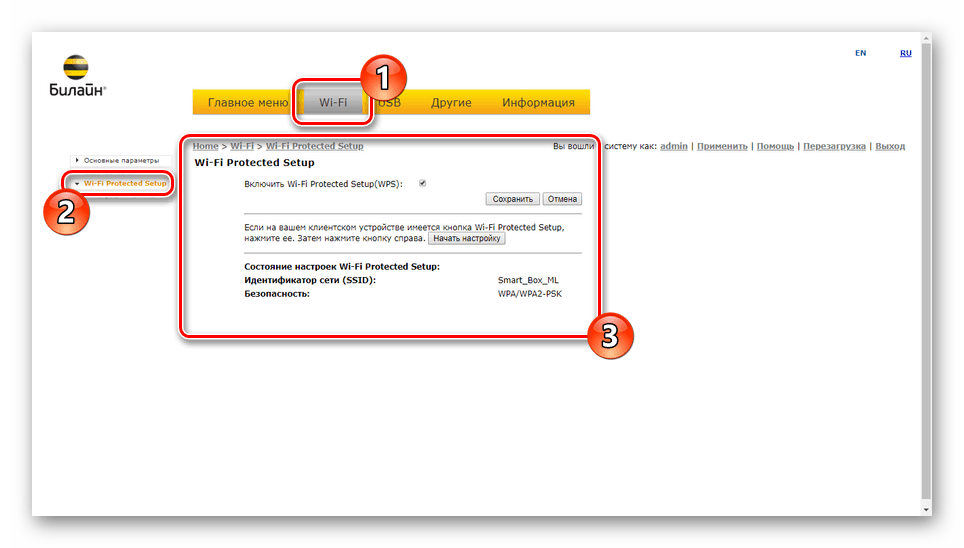
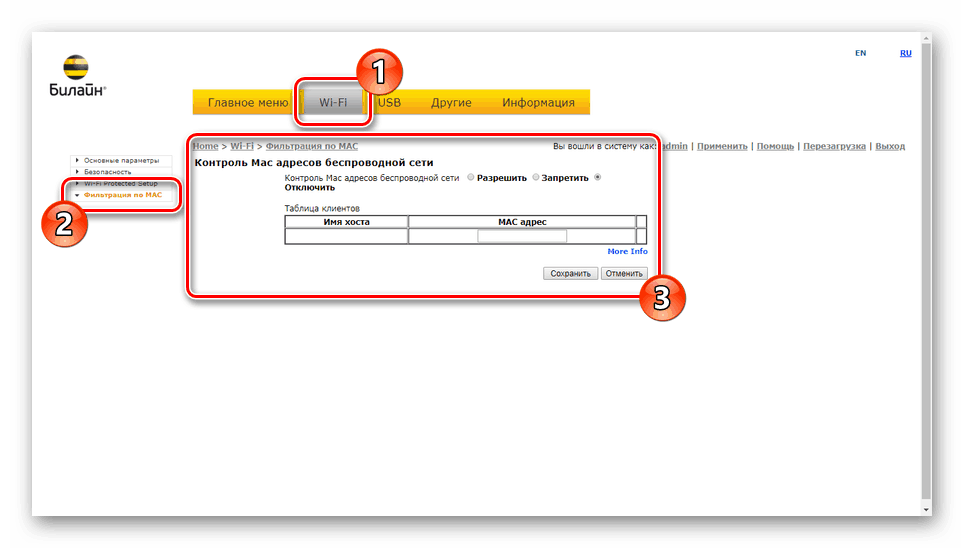
خيارات USB
- تحتوي علامة التبويب "USB" على جميع إعدادات الاتصال المتاحة لهذه الواجهة. بعد تنزيل صفحة التصفح ، يمكنك عرض عنوان خادم ملفات الشبكة ، وحالة الوظائف الإضافية ، وحالة الأجهزة. الزر "تحديث" مخصص لتحديث المعلومات ، على سبيل المثال ، في حالة توصيل أجهزة جديدة.
- باستخدام المعلمات في نافذة "خادم ملف الشبكة" ، يمكنك تكوين مشاركة الملفات والمجلدات من خلال جهاز التوجيه Beeline.
- تم تصميم القسم "خادم FTP" لتنظيم نقل الملفات بين الأجهزة على الشبكة المحلية ومحرك أقراص USB. للوصول إلى محرك الأقراص المحمول المتصل ، أدخل ما يلي في شريط العناوين.
ftp://192.168.1.1 - من خلال تغيير إعدادات "خادم الوسائط" ، يمكنك منح الأجهزة من الوصول إلى شبكة LAN إلى ملفات الوسائط والتلفزيون.
- إذا قمت بتحديد "متقدم" وتحقق من مربع الاختيار "إنشاء جميع الأقسام تلقائيًا على الشبكة" ، فسيتم الوصول إلى أي مجلد على محرك أقراص USB عبر الشبكة المحلية. لتطبيق الإعدادات الجديدة ، انقر فوق "حفظ" .
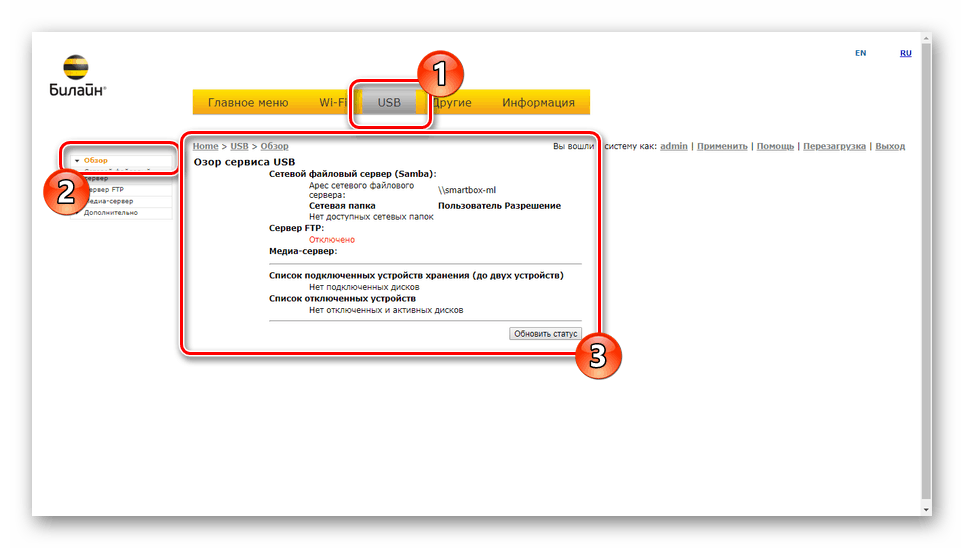
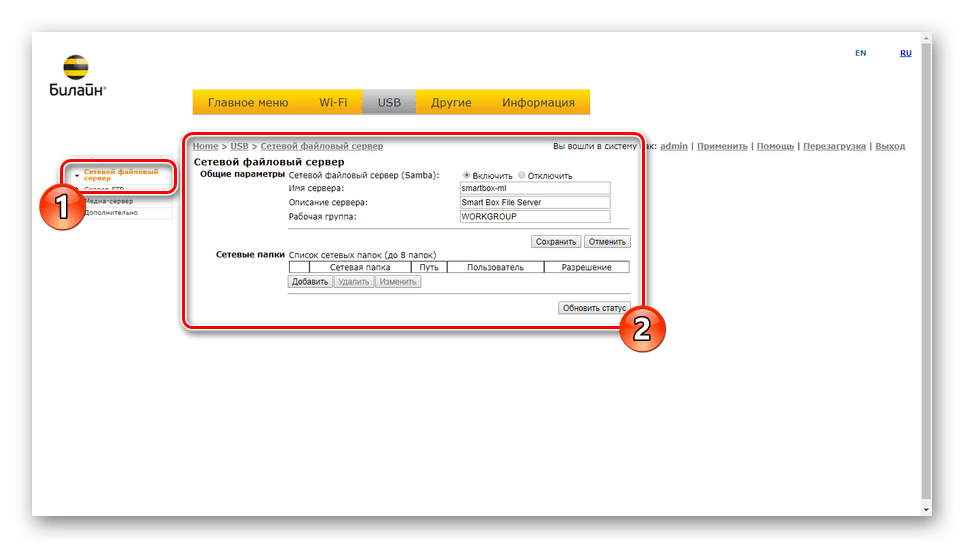
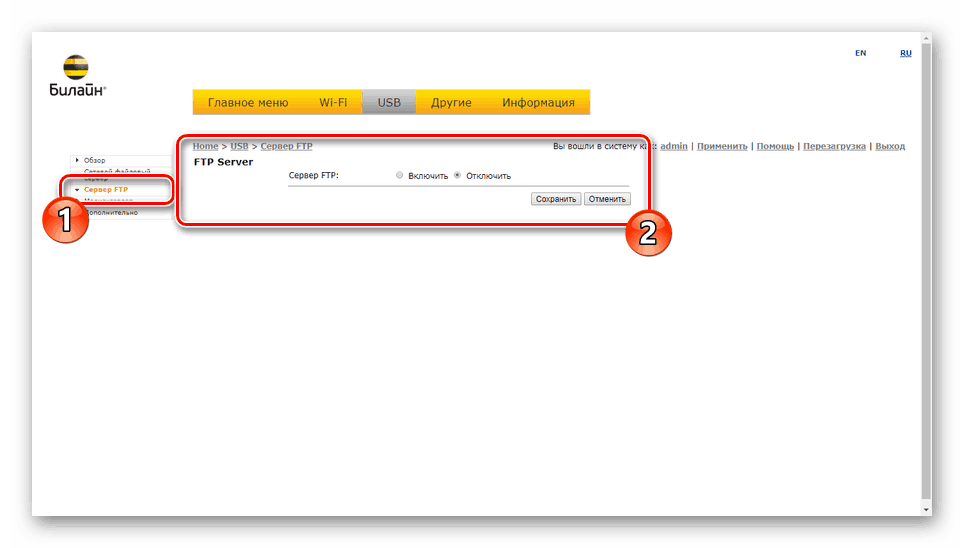
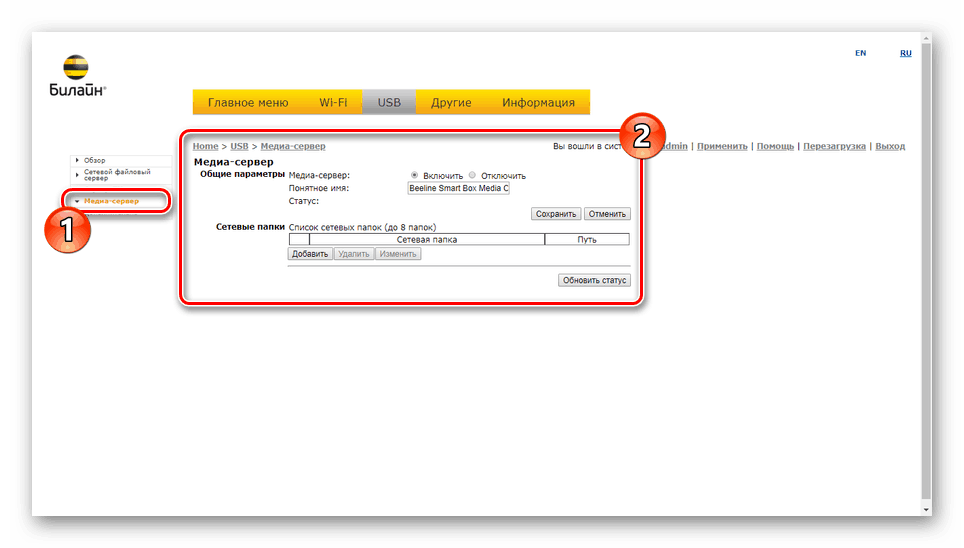
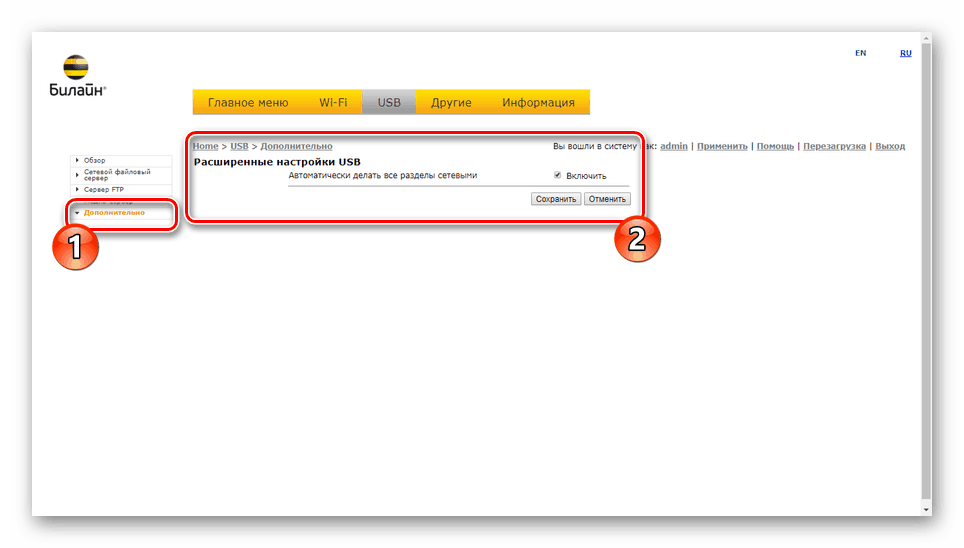
الإعدادات الأخرى
أي خيارات في قسم "أخرى" مخصصة للمستخدمين المتقدمين فقط. ونتيجة لذلك ، فإننا نقتصر على وصف موجز.
- تحتوي علامة التبويب "WAN" على العديد من الحقول للإعدادات العامة للاتصال بالإنترنت على جهاز توجيه. بشكل افتراضي ، لا تحتاج إلى تغيير.
- قياسا على أي أجهزة توجيه أخرى على صفحة "LAN" ، يمكنك تحرير إعدادات الشبكة المحلية. هنا أيضا تحتاج إلى تفعيل "خادم DHCP" للتشغيل السليم للإنترنت.
- تم تصميم قسم علامات تبويب الطفل "NAT" لإدارة عناوين IP والمنافذ. على وجه الخصوص ، يشير هذا إلى "UPnP" ، والذي يؤثر بشكل مباشر على تشغيل بعض الألعاب عبر الإنترنت.
- يمكنك تكوين عمل المسارات الثابتة على صفحة "التوجيه" . يستخدم هذا القسم لتنظيم النقل المباشر للبيانات بين العناوين.
- إذا لزم الأمر ، قم بتكوين "خدمة DDNS" عن طريق تحديد أحد الخيارات القياسية أو تحديد الخيار الخاص بك.
- باستخدام قسم "الأمان" ، يمكنك تأمين البحث على الإنترنت. إذا كان الكمبيوتر يستخدم جدار حماية ، فمن الأفضل ترك كل شيء دون تغيير.
- سيسمح لك العنصر "Diagnose" بالتحقق من جودة الاتصال بأي خادم أو موقع على الإنترنت.
- تم تصميم علامة التبويب سجلات الأحداث لعرض البيانات المجمعة في مربع Beeline Smart Box.
- يمكنك تغيير البحث عن الساعة ، الخادم الذي يتلقى معلومات حول التاريخ والوقت في الصفحة "التاريخ والوقت" .
- إذا لم تكن راضياً عن "اسم المستخدم" و "كلمة المرور" القياسيتين ، فيمكنك تحريرهما في علامة التبويب "تغيير كلمة المرور" .
![تغيير ملف التعريف على جهاز التوجيه الذكي]()
- لإعادة ضبط أو حفظ إعدادات جهاز التوجيه إلى ملف ، انتقل إلى صفحة "الإعدادات" . كن حذرًا ، كما هو الحال في حالة إعادة التعيين ، سيتم قطع اتصال الإنترنت.
- إذا كنت تستخدم جهازًا تم شراؤه منذ وقت طويل ، فيمكنك تثبيت أحدث إصدار من البرنامج باستخدام قسم تحديث البرامج . توجد الملفات الضرورية على الصفحة مع طراز الجهاز المطلوب عبر الرابط "الإصدار الحالي" .
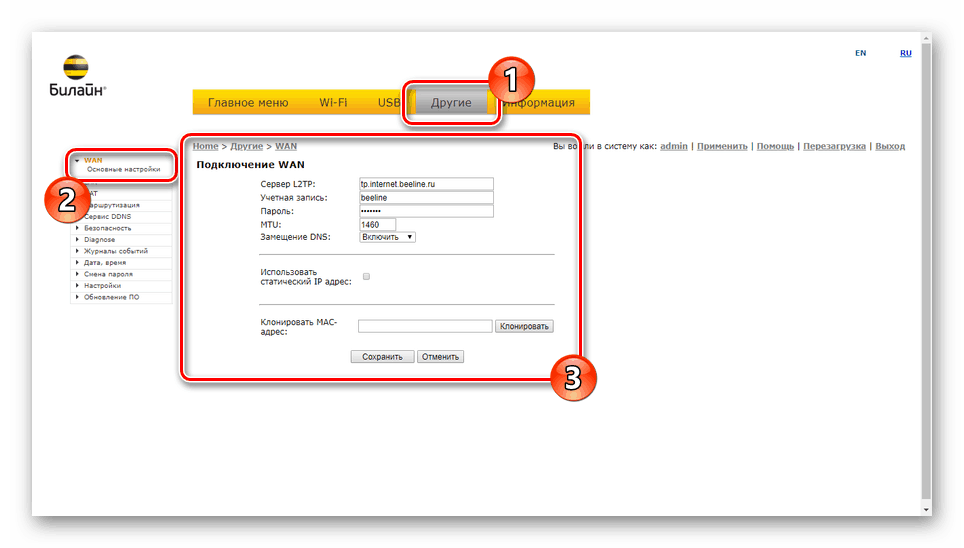
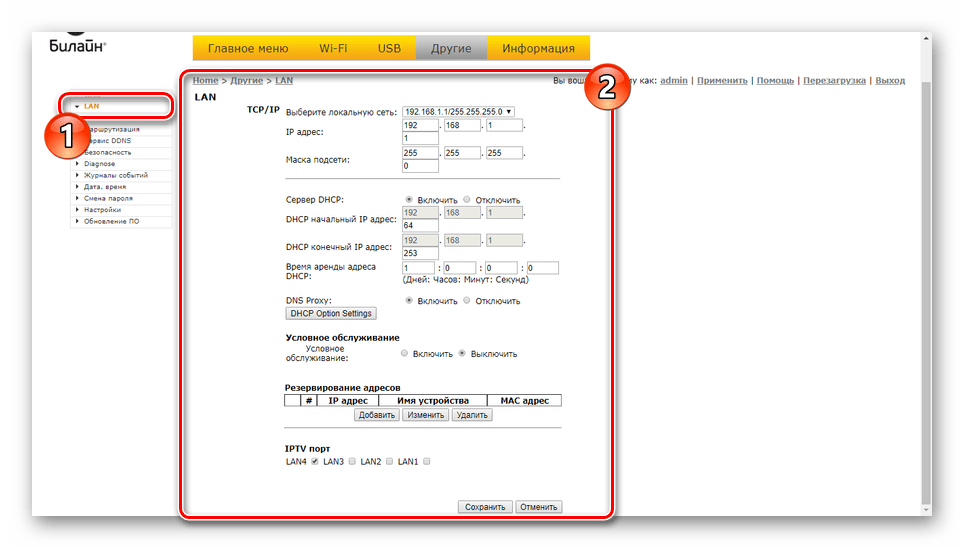
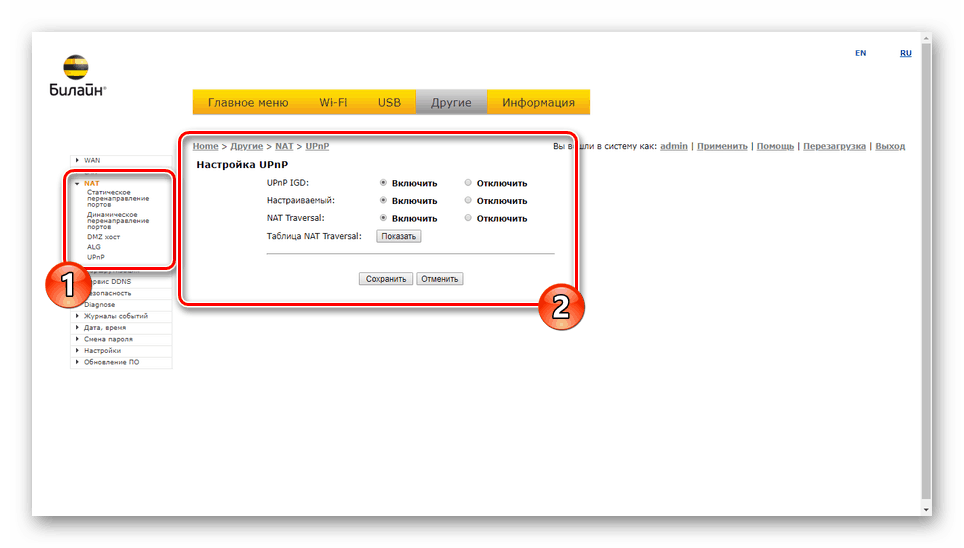
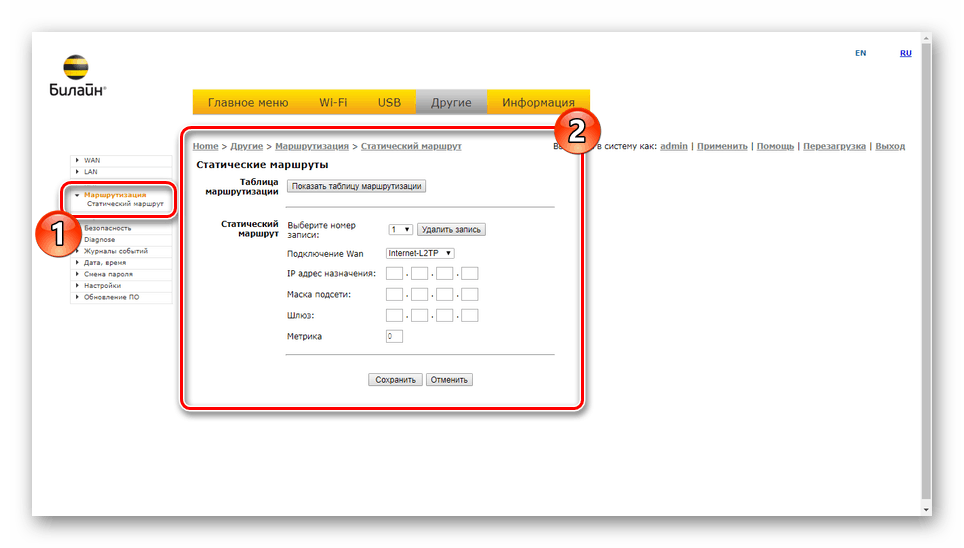
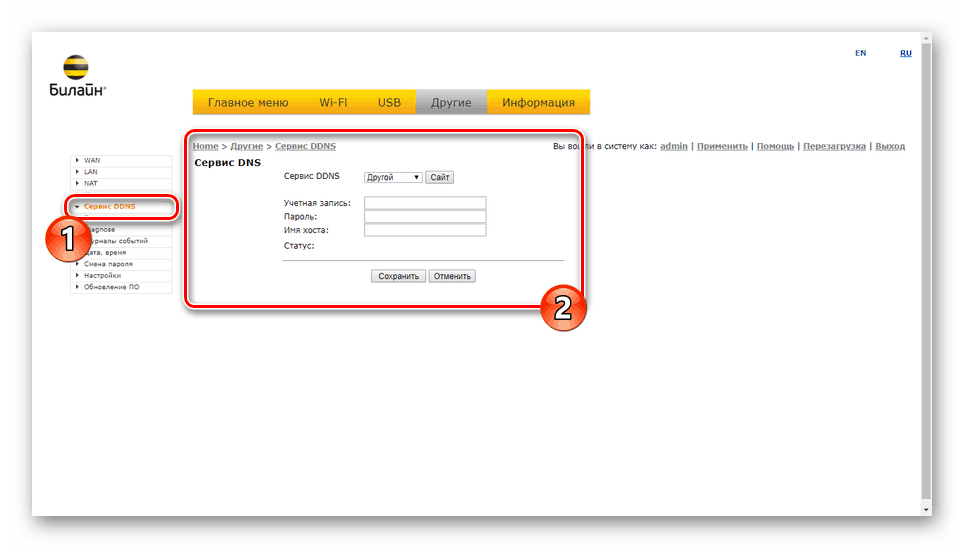
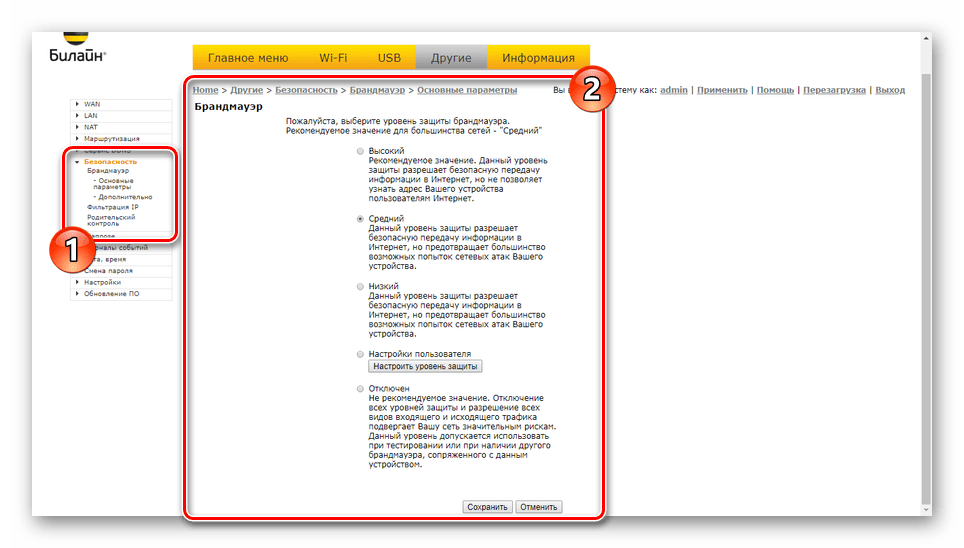
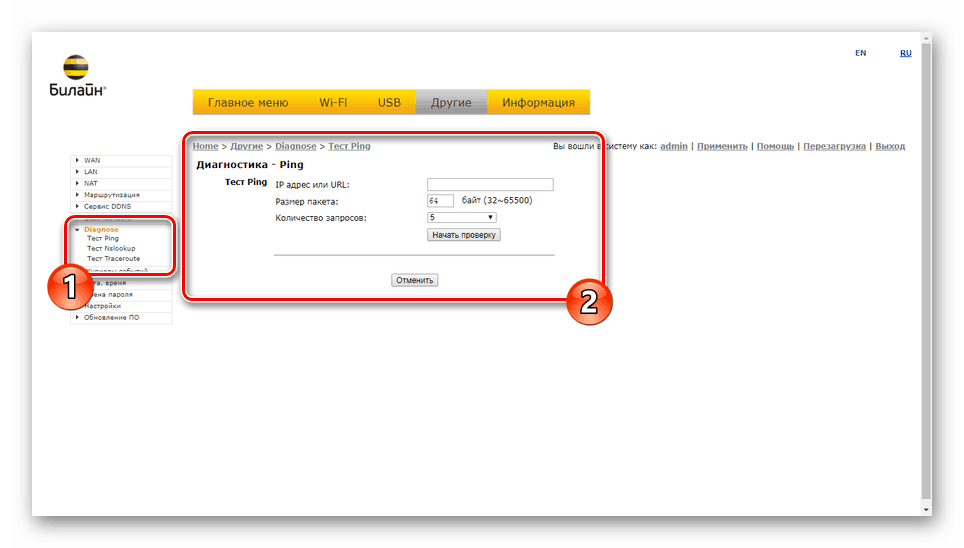
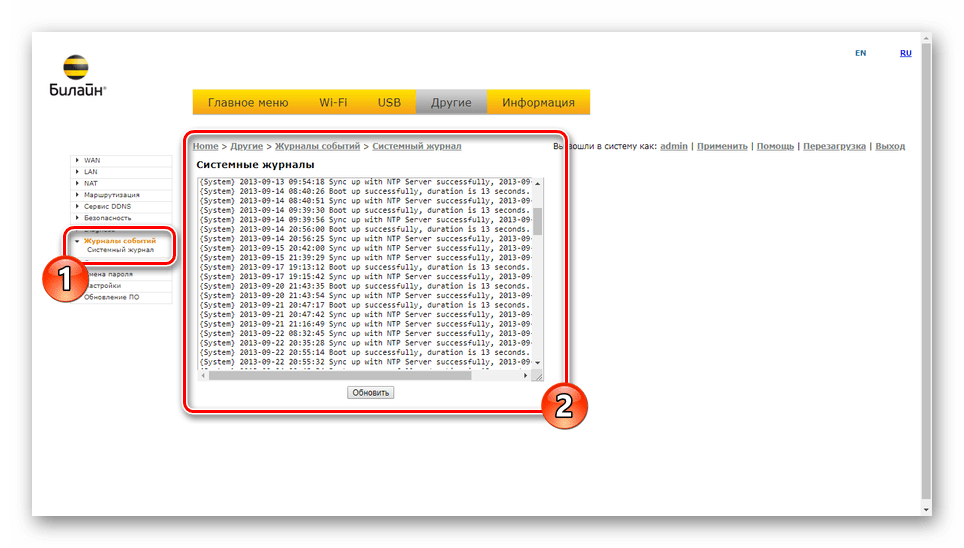
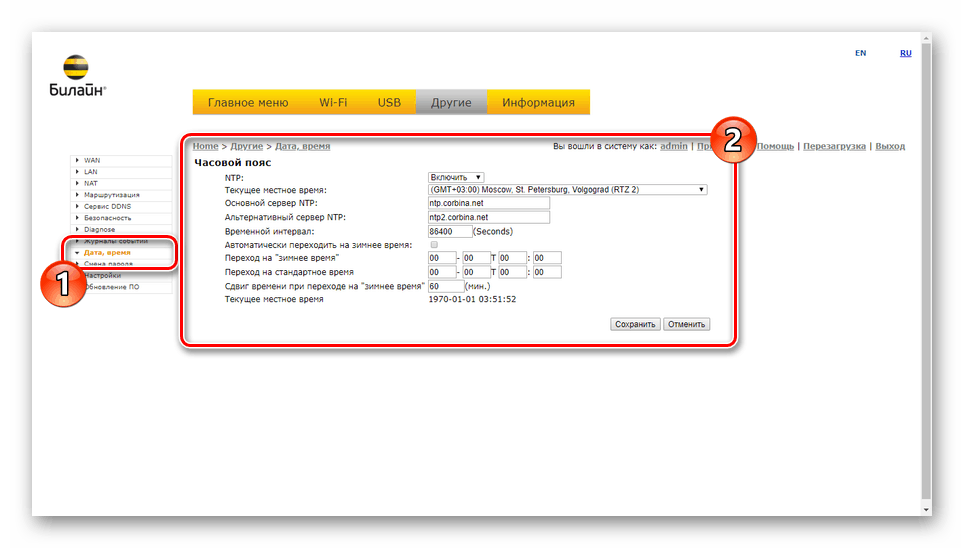
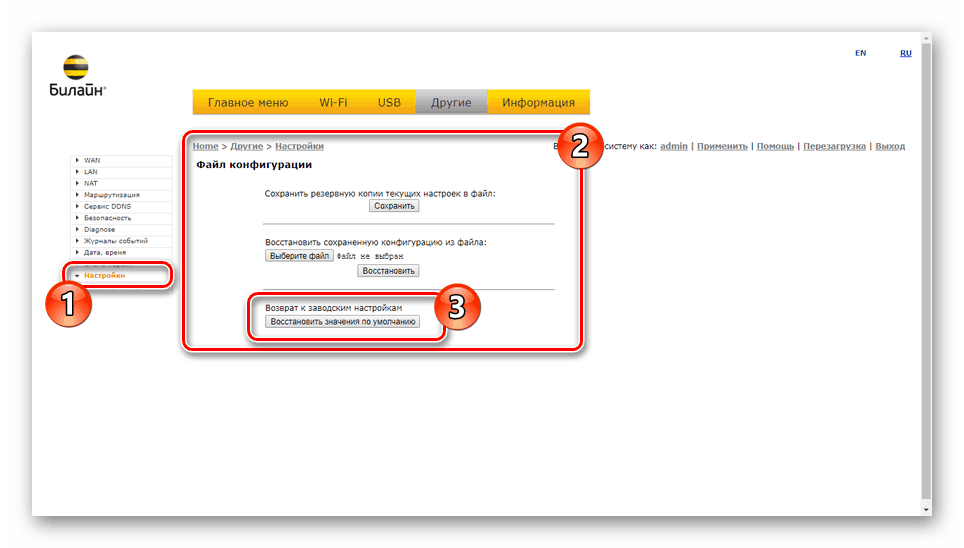
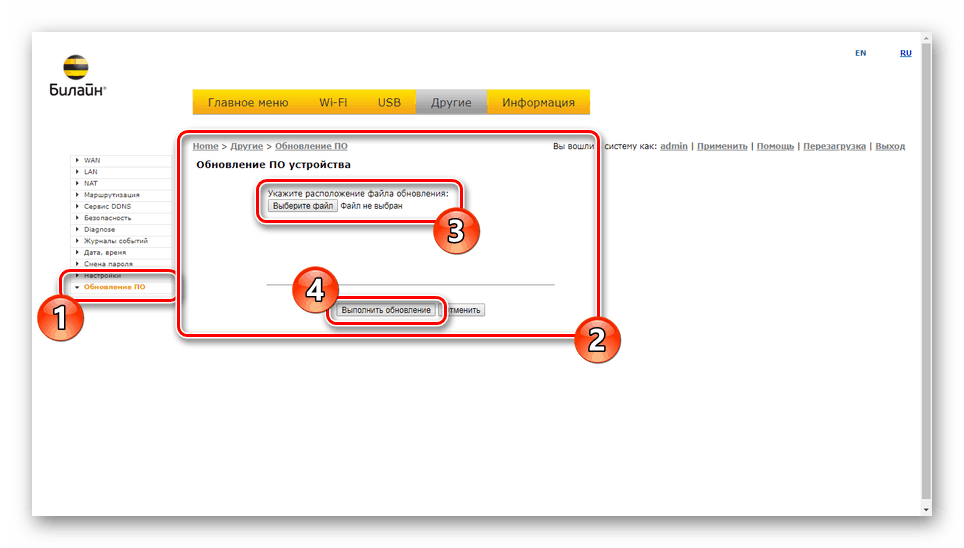
معلومات النظام
عند الوصول إلى عنصر القائمة "معلومات" ، سترى صفحة تحتوي على عدة علامات تبويب سيعرض عليها وصف مفصل لبعض الوظائف ، لكننا لن نعتبرها.
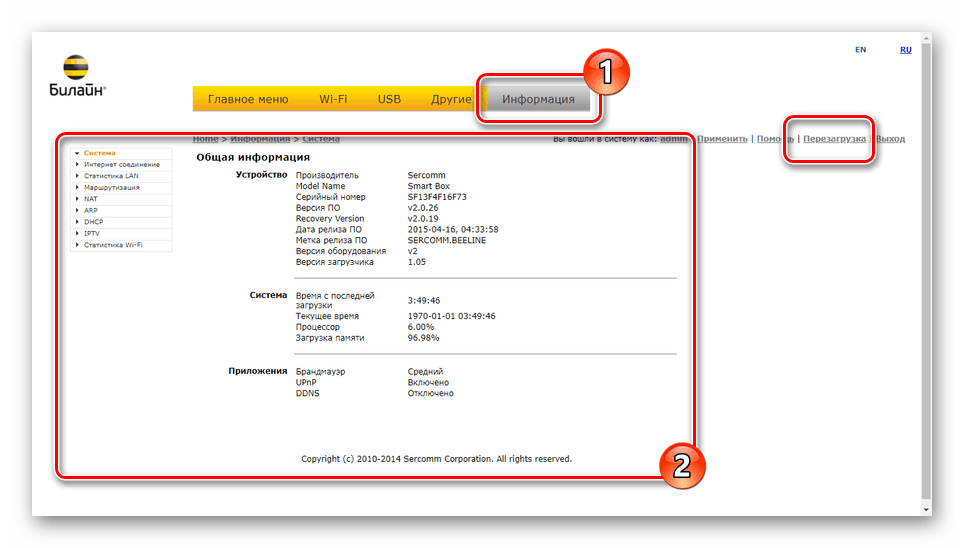
بعد إجراء التغييرات وحفظها ، استخدم رابط "إعادة تحميل" ، يمكن الوصول إليه من أي صفحة. بعد إعادة تشغيل جهاز التوجيه سيكون جاهزا للاستخدام.
استنتاج
حاولنا التحدث عن جميع الخيارات المتاحة على جهاز التوجيه Beeline Smart Box. اعتمادًا على إصدار البرنامج ، قد تتم إضافة بعض الوظائف ، ولكن لا يزال التنسيق العام للأقسام دون تغيير. إذا كان لديك أسئلة حول معلمة معينة ، يرجى الاتصال بنا في التعليقات.